MacBookではMacBook Pro(mid 2012)以降、DVDを観るための光学式ドライブは内臓されなくなりました。
しかし、外付けドライブを使ってDVDやBlu-rayなどの映像作品を見る機会はいまだに多いのではないでしょうか?
私もよくDVDを観るのですが、1つだけ「なんとかならないかなぁ」と悩むことがありました。
それは、「マウスカーソルが消えないこと」です。映像を再生したあと、メニューバーは自動で消えるのですが、マウスカーソルだけが消えずに残ってしまうのです。
今回、その解決方法を見つけましたので、お伝えします。
>>【MacBookの使い道7選】Macで出来ること&マックブックを買ったら始めたいこと

【MacでDVDやBlu-rayを観るときにマウスカーソルがいつまでも消えない】
映画やライブ映像に没頭したいときには、どうしてもカーソルの存在が邪魔で気になってしまいます。
そんなときによくやるのが、なるべくマウスカーソルが見えないよう画面の端に追いやるということです。
しかし、上下にやるとメニューバーやドックが出てきたり、隅にやるとホットコーナーに割り当てた機能が作動してしまいます。
さらに私の場合、画面の淵にマウスカーソルを持っていくと、タブメモという簡単にメモを開けるアプリが起動してしまい、ひよこちゃんが出てしまいます。
【マウスカーソルを消すためにはアプリを買わなければいけない?】
消し方をネットで調べると、「マウスカーソルを消す機能のあるアプリ」を購入してインストールしなければいけないという情報ばかりでした。
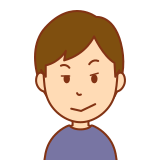
100〜400円程度のアプリを買えば、マウスカーソルの煩わしさから解放される。とは言え、それだけのアプリをわざわざ買わなければいけないの?
というのが正直な感想でした。
【アプリ不要!映像鑑賞中に邪魔なマウスカーソルを一瞬で消す方法があった】
実は映像を観るときにマウスポインタを簡単に消す方法があったのです。私も偶然発見したのですが、簡単すぎて笑えました。その方法をお教えしますね。
MacBookには、操作スペース(仮想デスクトップとも言う)という機能があります。
WindowsOSではデスクトップは1つしかありませんので、複数のアプリケーションやファイルを開くと1つのデスクトップ内で作業をしなくてはいけません。
最前面に出すものを選びながら作業をしなくてはいけません。
しかし、macOSではデスクトップをいくつも追加することができます。
ミッションコントロール画面を開いたり、トラックパッド上で3本または4本指をスワイプすることでデスクトップを移動することができます。
Macユーザーであれば、普段からアプリごとにデスクトップを使い分けている人も多いのではないでしょうか? 非常に利便性の高い機能ですよね。
DVDやBlu-rayを外付けドライバで開いて全画面表示にして見てください。
すると、その映像はどのデスクトップで流れているでしょうか?
ミッションコントロールを開くと、きっと最後方のデスクトップで開かれているのが確認できると思います。(トラックパッドに指を3本乗せて上にスワイプしてみてください。)
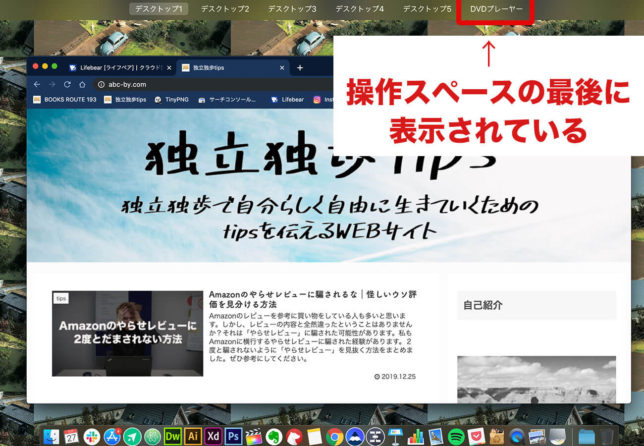
それが確認できれば、一度他のデスクトップに移動し、スワイプでDVDプレーヤーの画面に戻ります。(3本指で左右にスワイプします。)
すると、フルスクリーン画面に戻った段階ですぐにマウスカーソルが消えるのです。
映像が止まっている場合はスペースキーで再生できますし、音量もキーボード上で設定できます。
DVDプレーヤーの画面内で再びマウスを操作するとまた出てきて消えなくなります。
ですが、デスクトップを行き来すれば自然と消えるので問題ありません。
この方法ならアプリもいりませんし、一瞬で消すことが出来ます。
お困りの方はぜひ試してみてください。
【DVD以外でも使えるMac操作中にいつでもカーソルを消す方法】
DVDやBlu-rayをみる際にカーソルを消す方法をお伝えしてきましたが、その他にもカーソルを消したいシーンはありますよね。
YouTubeの場合はフルスクリーン時に自動でカーソルは消えるようになっていますが、その他の動画サービスでは消えないこともあります。
そんな時に使える無料のアプリ「Cursorcerer」をご紹介します。
CursorcererはAppStoreにはないアプリです。以下のリンクから直接ダウンロードページに行ってください。
・Cursorcererのインストール方法
ここからはCursorcererのインストール方法を画像で解説していきます。無料で使えるので安心してご利用ください。
①まずは上記リンクをクリックし、緑のダウンロードボタンをクリックします。
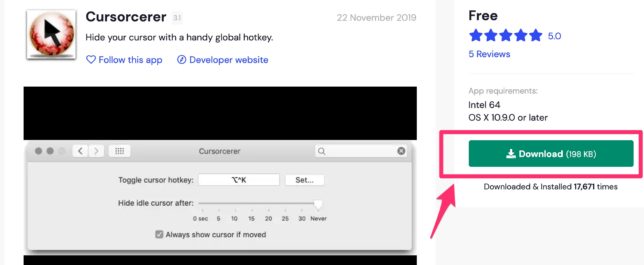
②ダウンロードが出来たらブラウザの左下にZipファイルが表示されるので、クリックして解凍します。
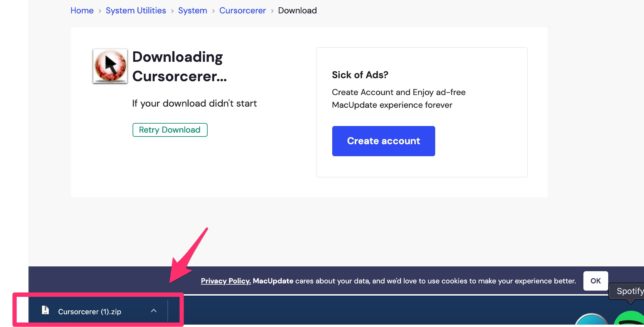
③ダウンロードしたら、Cursorcererという名前のファイルが2つ並んでいますので、ファイルの種類が「macOS…パネル」となっている方を開きます。(ZIPアーカイブは消して大丈夫です。)

④そのままPCにインストールをします。
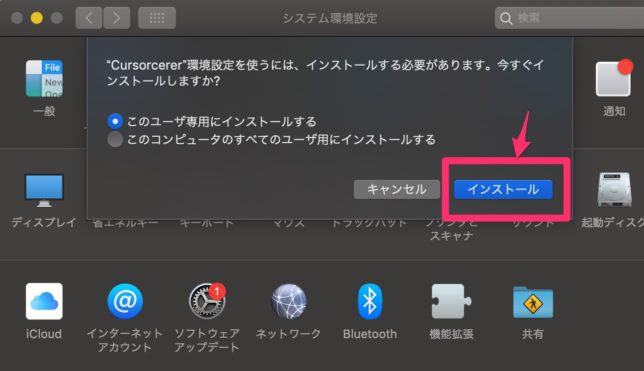
⑤インストールしたら開きます。

⑥こちらの設定画面が表示されれば、いつでもカーソルが消せるようになりました。

初期設定では、「option + control + K 」がショートカットになっています。この3つのキーを同時押しすることでカーソルを消すことができます。
再度カーソルを出したい時はトラックパッドを触るだけで出てきます。
また、同時に「〇〇秒動かさないと自動でカーソルが消える」という設定もできます。5〜30秒で設定できますので、必要な方はこちらも設定してみてください。
Cursorererは使うたびに起動させる必要はありません。ショートカットを入力するだけで簡単にカーソルを消せるようになります。
もし、設定を変更したかったり、ショートカットを忘れてしまった場合には、以下のようにシステム環境設定内にアイコンがありますので、そちらで確認してくだい。
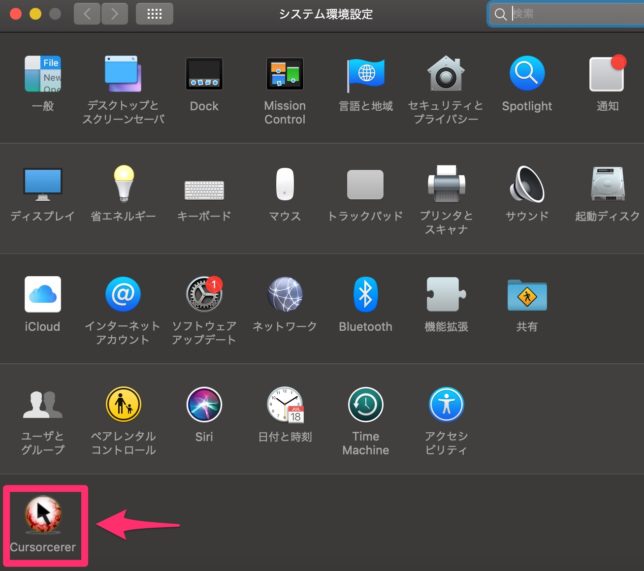
この記事が少しでも参考になれば幸いです。
以下でMacユーザーにおすすめのアクセサリを紹介しています。よかったらこちらも参考にしてください。
【MacBookと一緒に買いたいおすすめの周辺機器】
Macライフを快適にしてくれるアクセサリも紹介します。
【Mac 関連記事】
>>【長持ち術】MacBookの寿命を延ばす使い方|バッテリーやSSDの耐久性を上げるには?
>>【Macアプリの終了方法】×ボタンでは終了しない? 裏で起動中のアプリを止める方法
>> 【Mac初心者必見】使いやすさを爆上げする4つの設定方法|使い方をカスタマイズしよう
>> 複数のアプリやウェブサイトを1つの画面でまとめて見る方法
>> 【画像で解説】Macで数字入力を常に半角に固定しておく方法は?
>> iPhoneの目覚ましをYouTubeの好きな曲で作る方法【Mac版】
>>【おすすめ設定方法】Better Touch Toolをフル活用できる使い方を解説します|Mac神アプリ
>>【厳選6品】おすすめの家庭用プロジェクター|選び方のポイントを知って後悔しない買い物を!
【LIFE WORK CAFEのおすすめ記事】
【厳選】キャリア相談が出来るおすすめカウンセリング5選|仕事や転職の悩みが解決する有料サービスを比較

【最新5選】動画編集を副業に出来るスクールはどこ? オンラインでスキルと稼ぎ方を学んで収入アップ

【社会人必見】Webデザインを副業に出来るおすすめスクール5選|Web制作を働きながら学んで最短で稼げる

【7選】稼ぎたいWebライターにおすすめの講座と初心者向けWebライティングスクール|オンラインで副業ノウハウが学べる

【転職向け】Webマーケティングスクールおすすめ5選|未経験からWebマーケターへ就職する最短ルート

【4選】副業の稼ぎ方が学べるおすすめのオンラインスクール|講座を受講するべきか悩む?

【初心者必見】仮想通貨の始め方と買い方をやさしく解説|暗号資産の基本と失敗しがちなポイントとは?


